Използването на FTP е необходимо за много неща, като например качване на светове, скриптове, плъгини и още много други операции, които изискват достъп до вашите сървърни файлове.
QGS.BG разполага с две FTP опции, които можете да използвате. Първият е нашият Файлов Мениджър, наличен в контролния панел, и втория е като използвате FTP идентификационните данни на вашия сървър, за да използвате любимия си FTP клиент, като FileZilla или някой друг. Препоръчваме ви да използвате FTP клиент за файлове над 100MB.
Файлов Мениджър
За да получите достъп до файловете на вашия сървър чрез файловия мениджър, ще трябва да влезете във вашия контролен панел, да изберете вашия сървър и изпълнете следните стъпки:
1) Навигирайте до горното меню, след което щракнете на "Files" и ще ви бъдат показани файловете на вашия сървър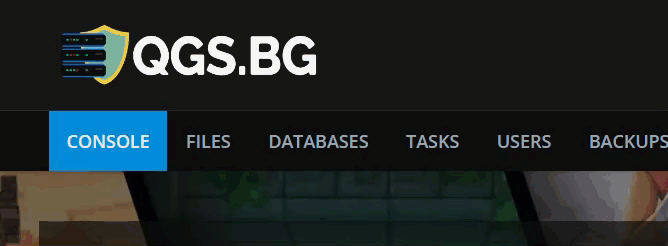
Качване на файлове
2) За да качите определен файл или архив във формат .zip щракнете върху бутона [UPLOAD] 
Редактиране на файлове
3) За да редактирате файл по ваш избор, щракнете върху файла и ще ви се появи текстовия редактор. Сега можете да направите необходимите промени и да щракнете върху бутона [SAVE CONTENT], за да запазите промените.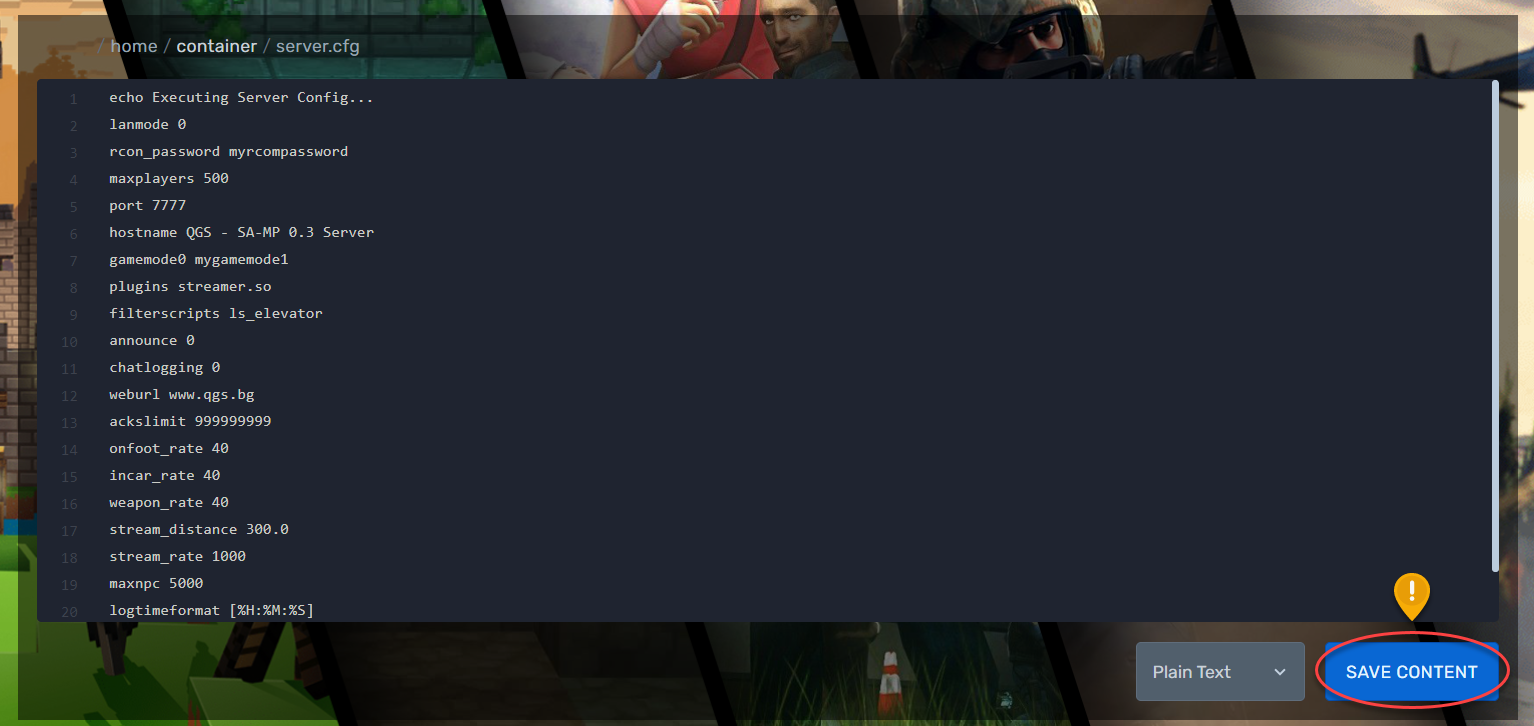
Преименуване/Преместване/Копиране/Архивиране/Разархивиране/Изтегляне и Изтриване на файлове
4) Контролния панел разполага с много други операции, които можете да използвате, за да управлявате файловете. Можете да направите това, като просто щракнете с десен бутон на мишката върху файла или папката, която искате да управлявате.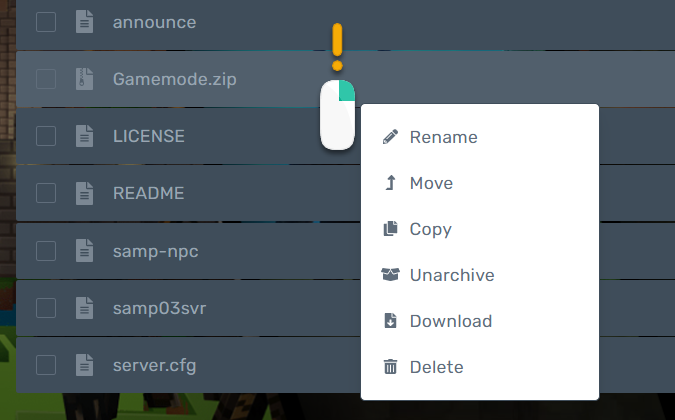
FTP клиент (FileZilla)
Файловия мениджър е полезен в много случай, но понякога е по-добра идея да използвате FTP клиент, за да направите промени. FTP клиенти като FileZilla често пъти са по-подходящи за по-голем трансфер на файлове над 100MB. По-напредналите често избират FTP Клиент, пред Файловия мениджър. Все още можете да използвате FTP клиент по ваш избор само с няколко стъпки!
⬤ Свали FileZilla (Windows и Mac OS): https://filezilla-project.org/download.php?show_all=1
За да получите достъп до файловете на вашия сървър чрез FTP клиент, ще трябва да влезете във вашия контролен панел, да изберете вашия сървър и изпълнете следните стъпки:
1) Навигирайте до горното меню, след което щракнете на "Files", след което щракнете върху бутона [FTP DETAILS] и ще ви бъдат показани FTP данните, които трябва да въведете във вашия FTP клиент.
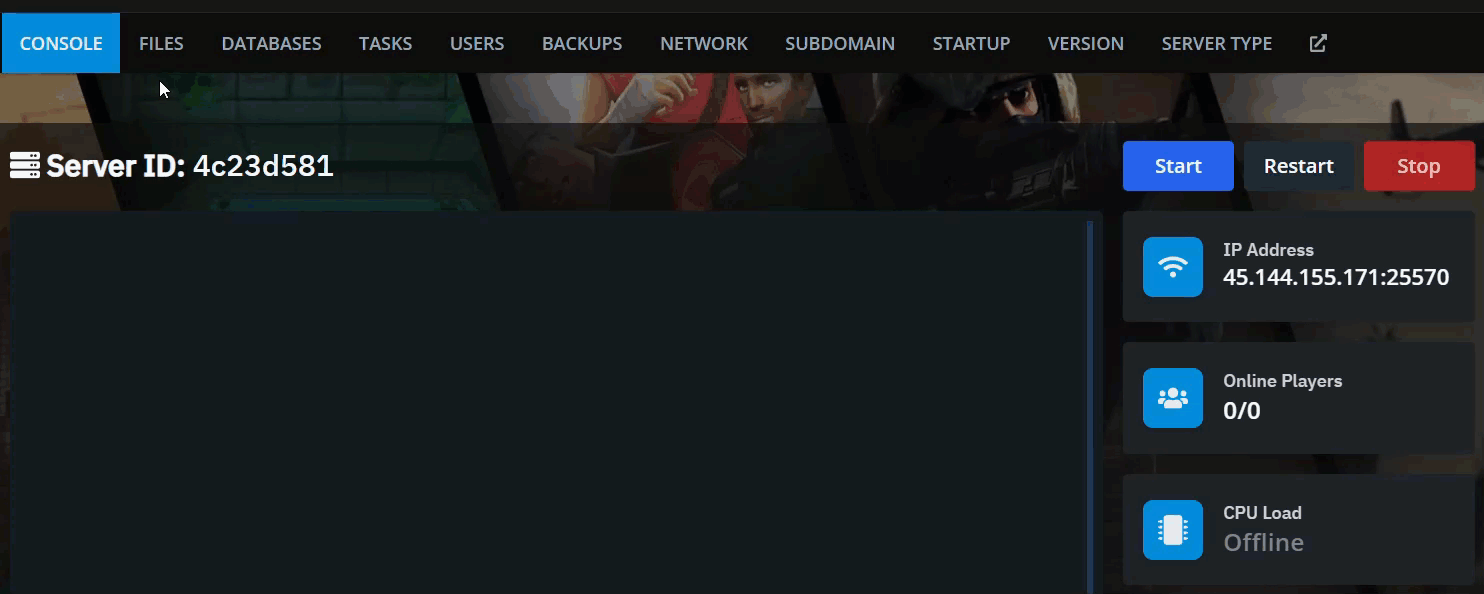
2) Сега попълнете показаните FTP данни от контролния панел във избрания от вас FTP клиент (в нашия случай ние използваме FileZilla) и цъкнете върху [Quickconnect]
ВАЖНО: Вашата FTP парола е същата като паролата, която използвате за достъп до контролния панел!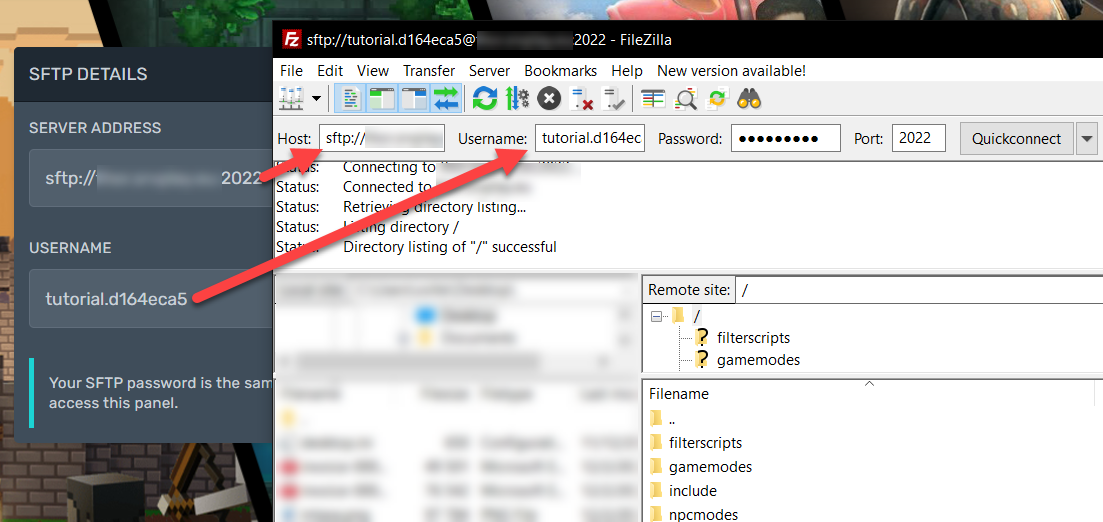
БЕЛЕЖКА: Може вашия FTP клиент да ви даде съобщение относно Host Key, всичко което трябва да направите е да маркирате, че се доверявате за този Host Key и да продължите.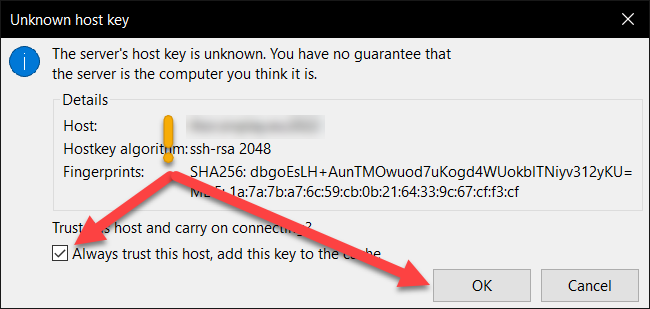
3) След като сте свързали чрез FTP клиент към сървърът, ще видите файловете от вашия компютър и файловете на вашия сървър.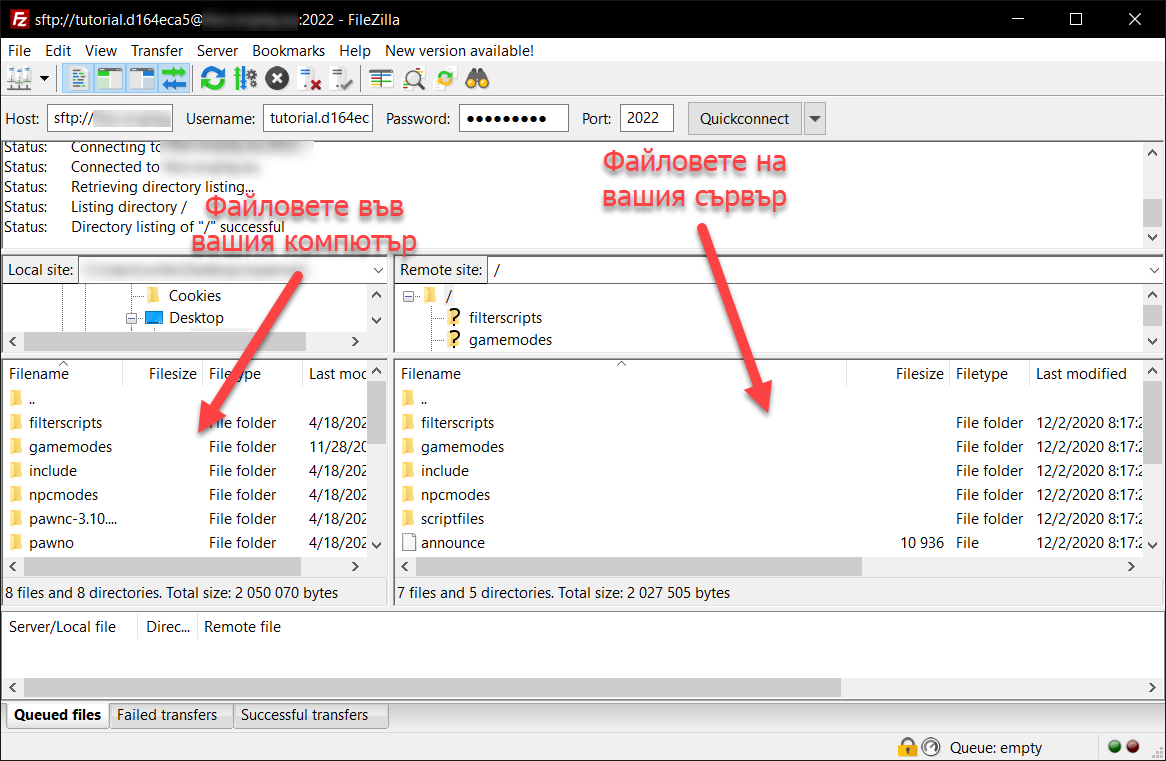
4) За да качите файловете от вашия компютър към вашия сървър, просто щракнете с десен бутон на мишката върху файла или папката (или може да селектирате всички, за да качите повече от един файл), която искате да управлявате. По същия метод, можете да редактирате/преименуванете и изтривате файлове.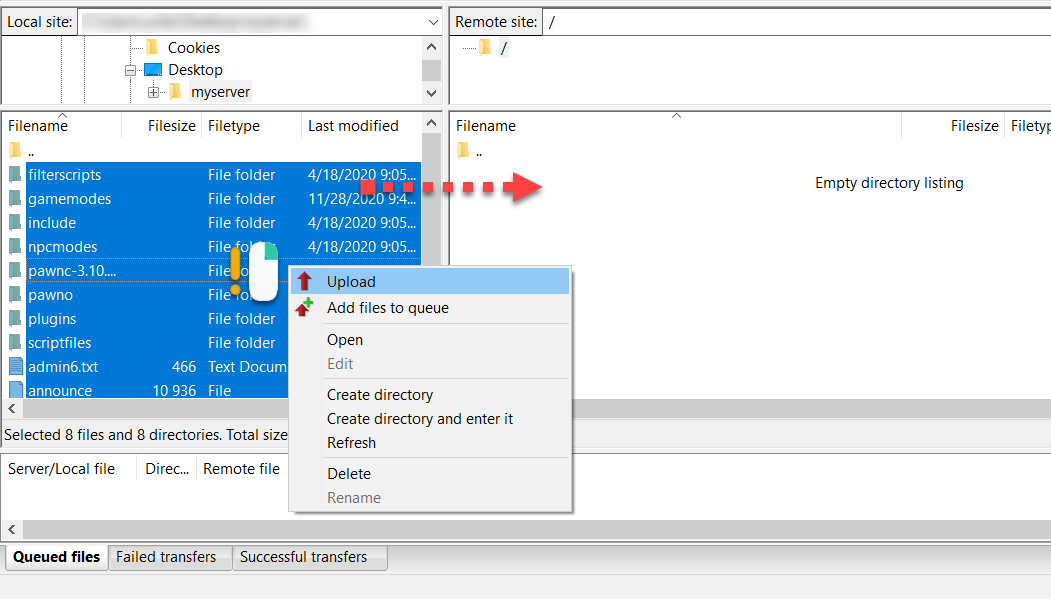
Моля, уведомете ни, ако имате нужда от допълнителна помощ, с удоволствие ще Ви помогнем! Може да се свържите с нас по всяко време, като натиснете тук!